Fire TV StickでTVerがリアルタイム視聴できない本当の理由とは?
「Fire TV StickでTVerが映らない…」と悩んでいませんか。
せっかくテレビの大画面で見たいのに、リアルタイム配信だけが見られないのは不便ですよね📺
実はこれはあなたの環境の問題ではなく、TVer側の仕様やビジネス的な制限が背景にあります。
この記事ではその理由と、誰でもすぐにできる回避策を詳しく解説します。
多くの人がつまずくポイントを整理し、スマホ・PC・プロジェクターを使った代替方法までわかりやすく紹介。
これを読めば、あなたに最適な視聴スタイルが見つかります✨
◉ Fire TV StickでTVerがリアルタイム配信できない理由
◉ ブラウザでも視聴が制限されている仕組み
◉ AndroidスマホとMiracastで快適に映す方法
◉ iPhoneやFireタブレットでの注意点と代替策
◉ ホームシアター環境での音声トラブル回避法
📺 第1章 Fire TV StickでTVerのリアルタイムが映らない理由/回避の全体像

🔍 Fire TV Stick版TVerは見逃し専用/ライブ非対応の根拠と背景
TVerは、民放各局が共同で運営する無料の公式配信サービスです。見逃し配信はもちろん、地上波のリアルタイム配信も楽しめる点が魅力です。
🧭 ブラウザ視聴がブロックされる理由/端末判定と仕様のポイント
「アプリで見られないなら、Fire TV Stickのブラウザ(SilkやFirefox)からTVerのWebサイトを開けばいいのでは?」と思う方も多いはず。
🛑 PS4/一部スマートテレビでも視聴不可/制限対象の共通点
この制限は、PS4や一部のスマートテレビのブラウザでも同様です。つまり、TVer側は特定の端末以外からのリアルタイム配信視聴を意図的に制限しています。
🤔 なぜ大画面を制限するのか/広告/権利/放送との競合の観点
なぜ、TVerは大画面テレビでのリアルタイム配信を避けているのでしょうか?
おそらく理由はシンプルで、以下のようなビジネス的な事情が関係していると推測されます。
📊 大画面での同時視聴が増えると、広告収益の構造に影響が出る
📉 テレビ放送とネット配信の役割が競合してしまう
🛡 著作権や配信契約上の制限がある可能性も
✅ 要点まとめ/Fire TV StickでTVerリアルタイムが見られない要因総整理
◉ TVerのリアルタイム配信はFire TV Stickで視聴できない
◉ アプリだけでなくブラウザ視聴も制限されている
◉ スマホ・PCなど一部の端末に視聴が限定されている
◉ 広告や契約面の理由であえて制限している可能性が高い
📡 第2章 TVerリアルタイムをテレビに映す方法/早見表付きの最短ルート
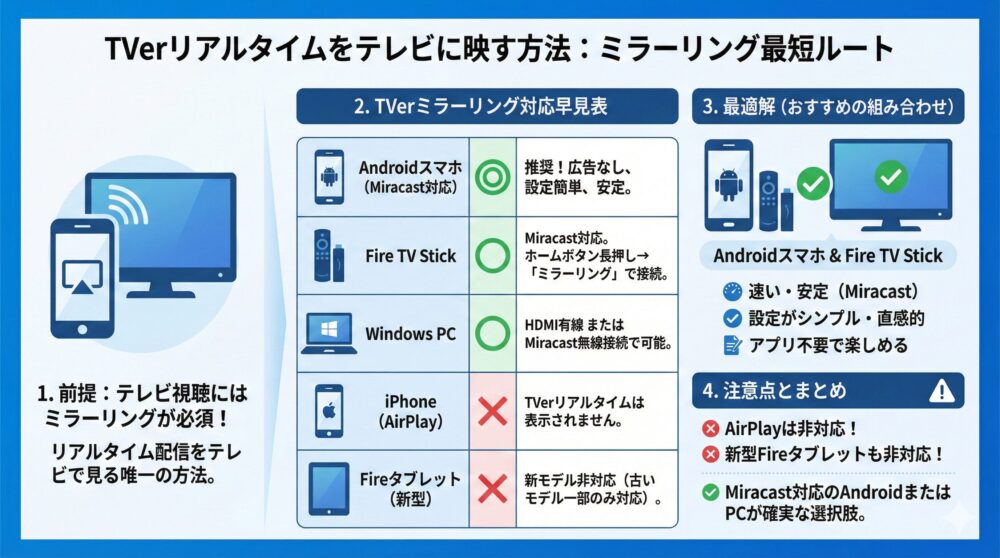
💡 各デバイスの対応状況/自分の環境で今すぐできるか確認
TVerのリアルタイム配信をテレビで視聴するためには、ミラーリング機能が必要です。
ただし、対応状況はデバイスによって異なります。
📋 TVerミラーリング対応早見表/Android/iPhone/PC/Fireタブレット
| 📱 デバイス | 🖥 ミラーリング対応状況 | 🔍 備考 |
|---|---|---|
| Fire TV Stick | ○(Miracast対応) | ホームボタン長押し → 「ミラーリング」を選択 |
| Android(Galaxyなど) | ◎(Smart View対応) | 標準機能で広告なし、設定もかんたん |
| iPhone | ✕(AirPlayのみ) | TVerリアルタイム配信は表示されません |
| Fire タブレット | ✕(新モデルは非対応) | 古いモデル(第5世代HD10など)のみ対応 |
| Windows PC | ○(HDMI / Miracast) | 有線接続でも、ワイヤレスでもミラーリング可能 |
🧠 最適解はAndroidスマホ/Fire TV Stick/速い/安定/アプリ不要
中でも特におすすめなのが、AndroidスマホとFire TV Stickの組み合わせです。
🔌 設定がシンプルで操作が直感的
💰 コストパフォーマンスが高い
📶 無線でサクサクつながる(Miracast対応)
✅ ポイントまとめ/ミラーリング必須/非対応端末の注意と代替策
◉ TVerリアルタイム配信をテレビに映すには、ミラーリング対応が必要
◉ AirPlayやFireタブレット(新型)は非対応なので注意
◉ Miracast対応のAndroidスマホまたはPCが最適な選択肢
🔁 第3章 ミラーリング/キャストの違い/仕組み/できること/向き不向き
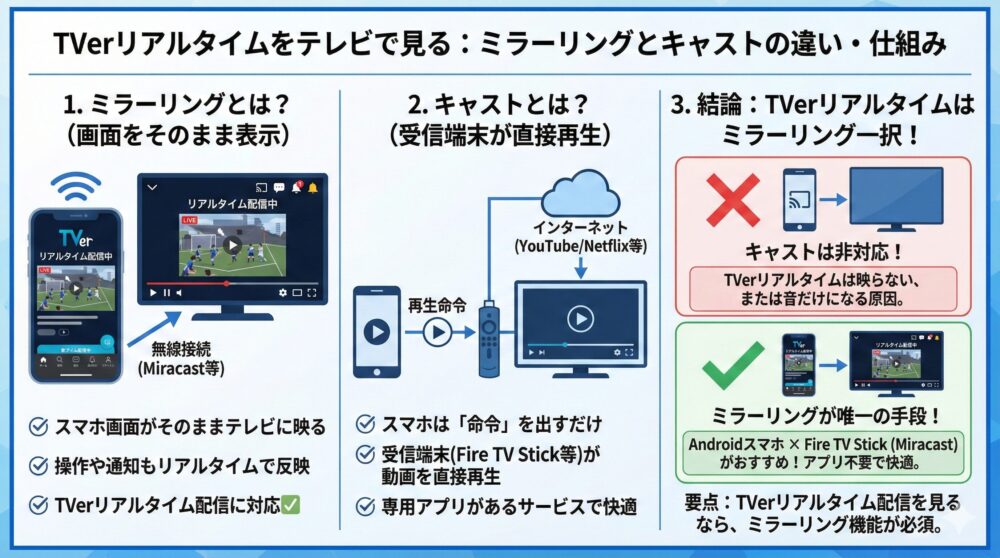
🖥 似て非なるミラーリング/キャスト/動作原理をわかりやすく解説
TVerのリアルタイム配信をテレビで見たい!
そう思ったとき、よく出てくるのが「ミラーリング」と「キャスト」という2つの方法です。
📲 ミラーリングは画面そのまま出力/操作/通知/遅延の特徴も理解
ミラーリングとは、スマホやパソコンの画面をそのままテレビに表示する方法です。
TVerアプリを開いた状態の画面も、そのままミラー表示されます。
📡 キャストは受信端末で直接再生/対応アプリ/快適さの条件
キャストは、スマホから「この動画をテレビで再生して」と命令を出して、Fire TV StickやChromecast側で動画を再生させる仕組みです。
❌ TVerリアルタイムはキャスト非対応/映らない/音だけ問題の原因
ここが重要ポイントです👇
TVerのリアルタイム配信はキャストに対応していません。
つまり、スマホからキャスト操作をしても、Fire TV Stick側でリアルタイム映像は再生されないのです。
✅ TVerリアルタイムはミラーリング一択/最短手順/注意点をチェック
以上の理由から、TVerのリアルタイム配信をテレビで見るには、ミラーリング一択ということになります。
とくにおすすめなのが👇
🔹 Androidスマホ × Fire TV Stickの組み合わせ
🔹 Miracastを使ったミラーリングがスムーズ&アプリ不要
📝 要点まとめ/ミラーリング優位/キャスト非対応の理由を再確認
◉ ミラーリング=画面をそのまま表示する方法
◉ キャスト=受信端末が動画を直接再生する方式
◉ TVerのリアルタイム配信はキャスト非対応で映らない
◉ ミラーリング(特にMiracast)が唯一の表示手段
◉ AndroidスマホとFire TV Stickの組み合わせが最もスムーズ
📱 第4章 AndroidスマホでFire TV Stickへミラーリング/最短手順ガイド

🔧 MiracastでTVerリアルタイムを大画面へ/準備/接続/安定化のコツ
ここからは、TVerのリアルタイム配信をテレビで見るための実践編です📺✨
使用するのは、AndroidスマホとFire TV Stickを組み合わせた「Miracast(ミラキャスト)」ミラーリング。
📲 手順 MiracastでFire TV Stickへ接続/ホーム長押し/Smart View
以下の手順で、スマホ画面をテレビにそのまま表示できます👇
1️⃣ Fire TV Stickのリモコンで「ホームボタン」を長押し
2️⃣ 右側に出るメニューから「ミラーリング」を選択
➡ Fire TV Stickがミラーリング待機状態になります
3️⃣ Androidスマホで「Smart View」や「ミラーリング」機能を起動
4️⃣ 接続先として表示される「Fire TV Stick」を選択
➡ スマホ画面がテレビにリアルタイムで表示されます!
🌟 GalaxyはSmart Viewが快適/広告なし/ワンタップ/安定接続
Galaxyスマホには「Smart View」機能が標準搭載されています📲
これは広告なし・無料で使えるので、アプリ不要でスムーズにミラーリング可能です。
🔍 その他Androidは画面共有/ワイヤレスディスプレイ/名称別の探し方
Galaxy以外のAndroidでも、機種によっては以下のような名称でMiracast機能が使える場合があります
「画面共有」
「ワイヤレスディスプレイ」
「ミラーシェア」 など
設定画面をチェックしてみてください🔧
✅ ポイントまとめ/非対応機種の回避策/アプリ代替/機能名の違い
◉ 非対応機種はアプリで代替できることもある
◉ Fire TV StickはMiracastに標準対応しているのでアプリ不要
◉ GalaxyスマホならSmart Viewで手間なくミラーリング可能
◉ 機種によってミラーリング名称が異なるため注意
❓ 第5章 iPhone/FireタブレットでTVerリアルタイムをテレビに映す代替案
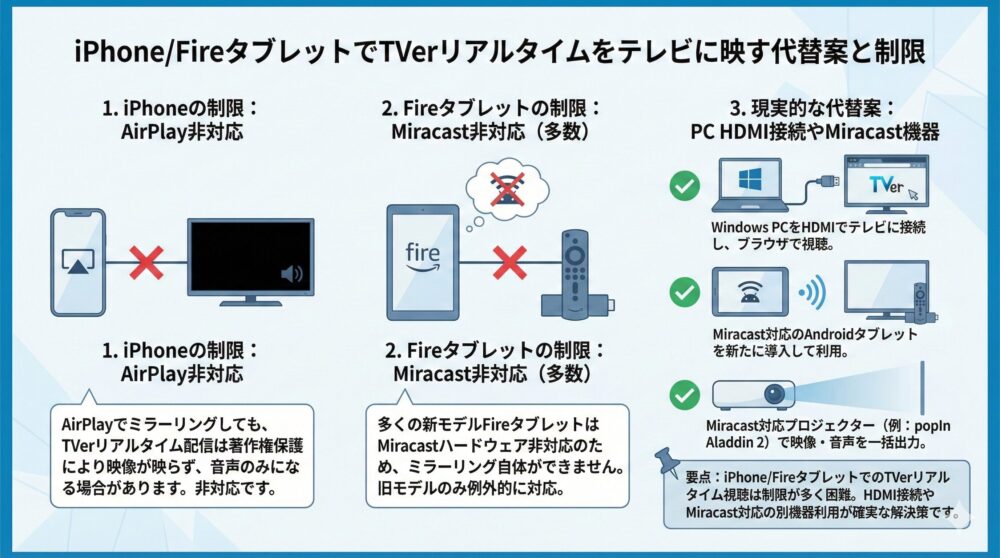
⚠ iPhone/Fireタブレットは要注意/リアルタイム視聴で起きる制限とは
ここまで紹介したMiracastによるミラーリングは、Androidスマホでは快適に利用できます。
しかし、iPhoneやFireタブレットでは制限が多く、注意が必要です。
🍎 iPhoneはAirPlayでもTVerリアルタイム非対応/映らない理由を解説
iPhoneはAppleのAirPlay機能でミラーリングが可能です。
ただし、TVerアプリのリアルタイム配信はAirPlayでは映りません。
映像が真っ暗になったり、音声だけになるなど、著作権保護による制限がかかります。
たとえFire TV StickにAirPlay対応アプリ(例:AirReceiver)を入れても、リアルタイム配信は非対応です。
🔥 FireタブレットはMiracast非対応が多数/古い機種のみ例外的に利用可
Fire HDタブレットはMiracast非対応の機種がほとんどです。
例外として、Fire HD 10(第5世代)など旧モデルのみが対応しています。
アプリを追加しても、そもそもハードウェアが対応していないため、ミラーリング自体が不可なケースが大半です。
そのため、TVerのリアルタイム配信用デバイスとしては不向きです。
💡 代替案まとめ/PC HDMI接続やMiracast対応機器でTVerをテレビ出力
どうしてもテレビでTVerのリアルタイム配信を見たい方へ。
以下のような現実的な代替手段を検討してみてください👇
✅ WindowsノートPCをHDMI接続でテレビに出力
→ TVer公式サイトをブラウザで開いて表示
✅ Miracast対応のAndroidタブレットを新たに導入
→ Fireタブレットの代替として安定して使える
✅ popIn Aladdin 2などMiracast対応プロジェクターを使う
→ 映像も音声も一括ミラーリングできて便利
📌 要点まとめ/iPhoneとFireタブレットでTVerリアルタイムを見る現実解
◉ プロジェクター型のpopIn Aladdinシリーズもおすすめ!
◉ iPhoneはAirPlay対応でもTVerのリアルタイム配信は映らない
◉ Fireタブレットの新モデルはMiracast非対応でミラーリング不可
◉ 代替案としてはHDMI接続のPCやMiracast対応端末が現実的
🔊 第6章 Fire TV Stick×ホームシアター連携/音が出ないトラブルと解決法
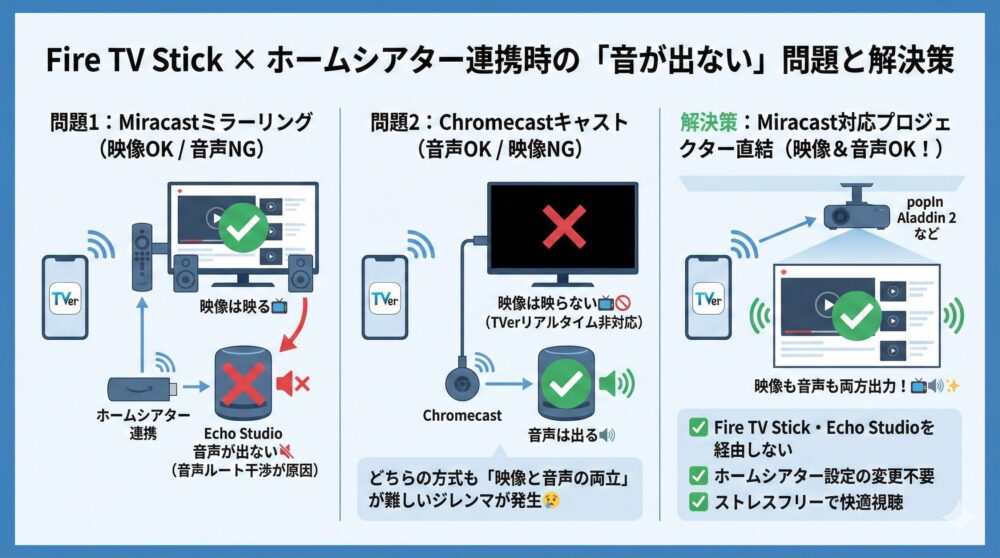
🔊 ホームシアター接続で音が出ない/Fire TV Stickミラーリングの落とし穴
Fire TV StickをEcho Studioなどと連携して、ホームシアター環境を構築している人も多いですよね。
しかしこの環境では、ミラーリング時の音声出力に注意が必要です。
特に、TVerのリアルタイム配信をミラーリングでテレビ視聴したい場合は、音が出ないという問題が起こる可能性があります⚠️
🖥 Miracastは映像OKでも音声NG/原因と回避策をわかりやすく解説
Miracastによるミラーリングでは、映像は問題なく表示されます。
しかし、音声が出ないという現象が多数報告されています。
これは、Fire TV StickがEcho Studioなどとホームシアター連携している場合、音声ルートが正しく機能しないためです。
そのため、テレビ側のスピーカーにもEcho側にも音が出ないという厄介な状況に…。
📡 Chromecastは音声は出ても映像が映らない/TVerリアルタイム非対応の理由
一方、ChromecastによるキャストではEcho Studioから音声が出ることがあります。
しかし!TVerのリアルタイム配信はキャスト非対応のため、映像がまったく表示されません🙅♂️
✅ 解決策 Miracast対応プロジェクター直結で映像と音声を両立する方法
そこでおすすめなのが、Fire TV Stickを経由せずに、スマホとMiracast対応機器を直接つなぐ方法です。
特に便利なのが、🎥 popIn Aladdin 2などのプロジェクタータイプの製品です。
🔄 スマホからMiracast接続で映像と音声を両方出力可能
🎶 Fire TV StickやEcho Studioを一切経由しない
✅ ホームシアター設定を変更する必要なし!
🎯 要点まとめ/ホームシアター環境でTVerを快適に見るための注意点
◉ Fire TV Stickのミラーリングは映像は出るが、音が出ないことがある
◉ Chromecastは音声OKでもTVerリアルタイム配信の映像は出ない
◉ ホームシアターと連携していると音声ルートが干渉するケース多発
◉ Fire TV Stickを使わず、popIn AladdinなどのMiracast対応機器がおすすめ
🧭 注意すべき視聴環境/iPhoneのみやFireタブレット新モデル利用者
すべての端末がTVerのリアルタイム配信に対応しているわけではありません。
とくに以下のようなケースでは、ミラーリングやキャストによる視聴が難しくなる可能性があります。
❌ iPhone単体利用は不可/TVerリアルタイムがテレビに映らない理由
iPhoneはAirPlayに対応していますが、TVerのリアルタイム配信は非対応です。
そのため、AirPlayでテレビに映そうとしても「映像が真っ暗」「音だけ出る」といった現象が起こります⚠️
TVer側が著作権保護の観点からAirPlay経由のミラーリングを制限しているため、
iPhone単体ではテレビでリアルタイム配信を視聴できないという点に注意しましょう。
❌ Fireタブレット新モデルは非対応/TVerリアルタイムをテレビに出せない
Fire HDシリーズの新モデルはMiracast非対応となっています。
つまり、Androidスマホのようにミラーリングしてテレビに映すことができません。
古いモデル(例:Fire HD 10 第5世代)なら対応している場合もありますが、
最新モデルではミラーリング自体が不可能なケースが多いため、代替手段が必要です。
⚠️ 要注意まとめ/iPhone/Fireタブレット新モデルでリアルタイム視聴不可
📵 iPhoneではAirPlay経由でもTVerリアルタイム配信は映らない
🚫 Fireタブレットの新型はMiracast非対応でテレビ出力不可
💡 リアルタイム配信を大画面で楽しみたいなら、対応端末が必須!
👀 TVerリアルタイムを大画面で見るならここを押さえる/対応端末チェック
TVerのリアルタイム配信を快適に視聴するためには、対応端末の選定がカギです🔑
Miracast対応のAndroidスマホやWindows PCを使えば、
Fire TV Stickと組み合わせて、大画面での快適視聴が実現できます📱📺✨
🎬 最後に TVerはFire TV Stickや対応端末次第で快適に楽しめる!
Fire TV StickではTVerのリアルタイム配信が見られない理由は、技術的な問題というよりも、
TVer側の仕様やビジネス的な制約が背景にあることがわかりました📡
ですが、AndroidスマホとのミラーリングやWindows PCのHDMI出力など、
視聴スタイルに応じた代替手段はしっかり存在します!
🎯 今回の内容をふまえてチェックすべきポイントはこちら👇
✅ Fire TV StickはTVerリアルタイム配信に非対応(アプリ・ブラウザともNG)
✅ キャスト機能も使えないので、ミラーリングが唯一の手段
✅ おすすめは「Androidスマホ × Fire TV Stick」のMiracast連携✨
✅ iPhoneやFireタブレット(新型)は制限があるため代替手段を検討
✅ ホームシアター連携では音声トラブルにも注意が必要!
🔗 Fire TV Stick × Echo Studio徹底活用ガイド【2025年最新版】
Fire TV StickとEcho Studioの組み合わせで、あなたのテレビが本格ホームシアターに変身!
下記の記事では、MP4動画再生・高音質再生・VPN活用・ネットワーク設定まで完全網羅で解説します📺✨
「動画が見られない…」「音が出ない…」といったよくあるトラブルも、この記事でしっかり解決!
さらに、popIn AladdinやNAS活用、PPVトラブル回避など、上級者向けノウハウも満載です。
◉ Fire TV Stickの基本から応用まで初心者にもわかりやすく解説
◉ USBメモリーでMP4を再生する裏技やおすすめアプリも紹介
◉ Echo StudioでDolby Atmos対応のホームシアターを構築可能
◉ 音ズレ・ネットワークエラー・スピーカー未接続などのトラブル対策も完備
◉ VPNで海外からTVer・プライムビデオ視聴&PPV購入失敗時の返金対策も解説





コメント